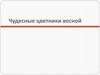Similar presentations:
Чудесные животные
1. Чудесные животные
Как их понимать и охранять2. 2 уровень, по центру Чудесные животные Австралии
3. Через 20 лет в Австралии могут исчезнуть 63 вида уникальных животных.
4. Более 50 видов кенгуру и другие сумчатые животные
5.
6. Не мышонок и не птица
7.
8.
Как работать с конструктором PowerPoint?Вот как это сделать:
1
Создайте новую презентацию: выберите Файл > Создать > Пустая презентация.
2
На самом первом слайде добавьте изображение: выберите Вставка > Рисунки
или Вставка > Изображения в Интернете, затем выберите изображение.
Совет. При добавлении изображения необходимо подключение к сети.
3
Когда PowerPoint запросит разрешение на получение идей для оформления,
4
Выберите оформление в области задач Идеи для оформления.
нажмите кнопку Приступить.
9. Трансформация
Трансформация позволяет сделать анимацию и перемещениеобъектов в презентации плавными. При этом вы работаете с
двумя похожими отдельными слайдами, но в результате создается
впечатление, что действие происходит на одном.
Воспроизведение небольшой пример в видео справа.
Трансформация доступна только по подписке. Если у вас есть
подписка на Office 365, вы можете воспользоваться этой функцией
(см. инструкции на следующем слайде).
10. Настройка трансформации
Попробуйте сами применить этот переход кдвум простым объектам.
1
Создайте дубликат слайда: щелкните
правой кнопкой эскиз слайда и выберите
элемент Дублировать слайд.
2
На втором из двух одинаковых
слайдов измените параметры фигуры
(например, положение, размер или
цвет), а затем выберите Переходы >
Трансформация.
3
Вернитесь на первый слайд, нажмите
кнопку Слайд-шоу и выберите команду
Воспроизведение, чтобы увидеть
трансформацию круга.
Совет. С помощью функции Параметры эффектов
можно настроить больше параметров Трансформация.
11. Работайте вместе в реальном времени
Если вы предоставите другим людям доступ к своейпрезентации, они смогут работать над ней одновременно с
вами.
Вот как это сделать:
1
Вверху на ленте нажмите кнопку
2
Когда другие люди работают над
Поделиться, или воспользуйтесь
презентацией, маркер показывает, кто над
клавишами ALT+ZS, чтобы пригласить
каким слайдом работает…
людей к совместной работе (на этом этапе
можно сохранить файл в облаке).
3
…и какую часть слайда редактирует.
12. Станьте экспертом благодаря помощнику
Помощник находит правильные команды, когда они нужны,позволяя вам сэкономить время и сосредоточиться на своей работе.
Попробуйте сами!
1
Выберите справа изображение робота.
2
Введите слово анимация в поле помощника и
выберите команду Добавить анимацию.
3
Выберите эффект анимации,
например Масштабирование,
и наблюдайте за эффектом.
13.
Поиск без выхода из режима просмотра слайдовИнтеллектуальный поиск позволяет просматривать справочные материалы непосредственно в PowerPoint.
Попробуйте сами!
1
Щелкните правой кнопкой мыши слово
"офисная" в словосочетании
мебель
офисная
2
Выберите элемент Интеллектуальный поиск.
3
Ради интереса снова запустите
Помните, что результаты соответствуют
интеллектуальный поиск: щелкните правой
контексту словосочетания, а не
кнопкой слово Office в действии 2.
Приложения Microsoft Office.
14.
Есть еще вопросы о PowerPoint?Нажмите кнопку помощника
и введите запрос.
Посетите блог группы разработчиков PowerPoint
Перейдите к бесплатным учебным материалам по PowerPoint
ЩЕЛКНИТЕ СТРЕЛКУ В РЕЖИМЕ СЛАЙД-ШОУ
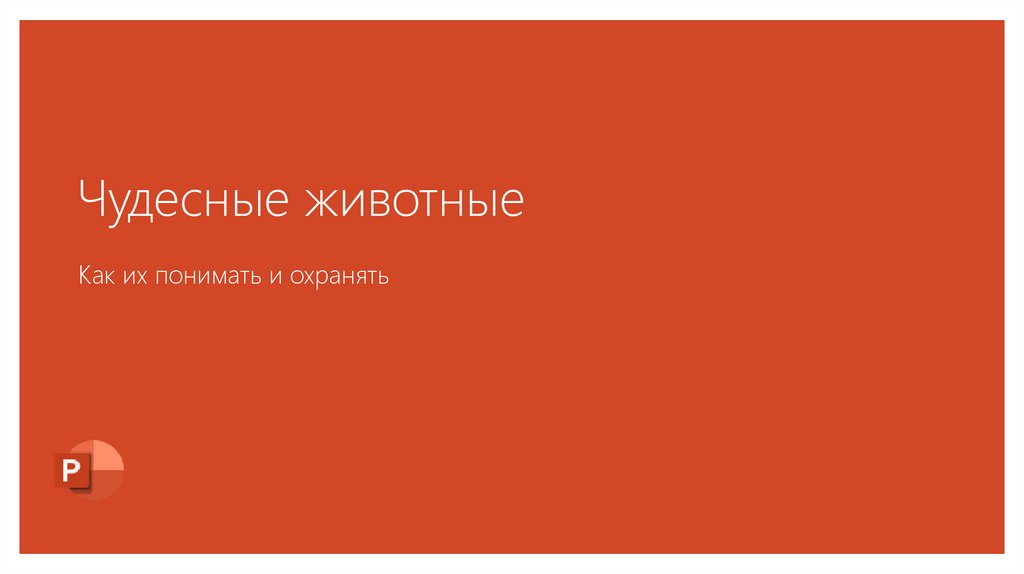
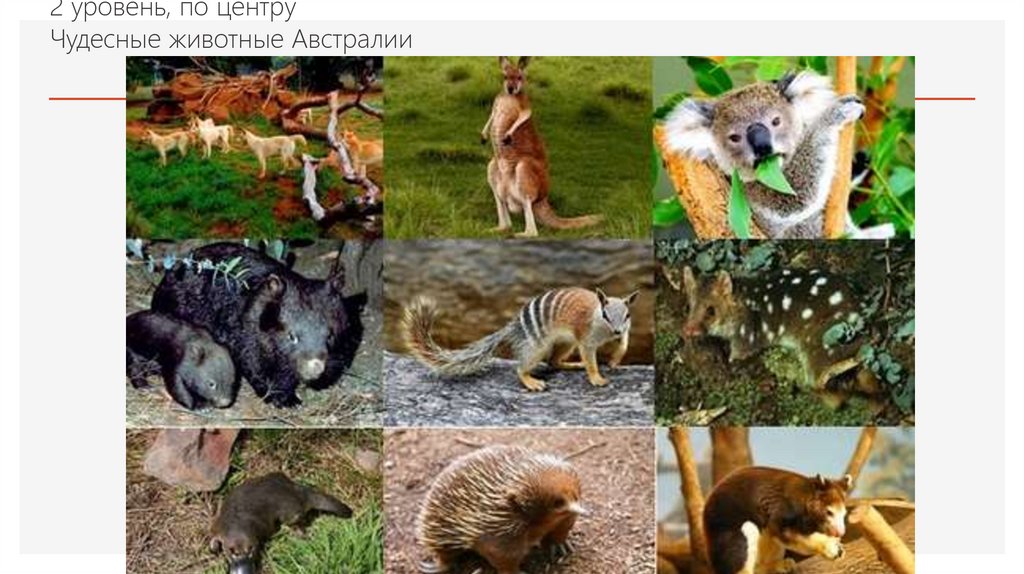
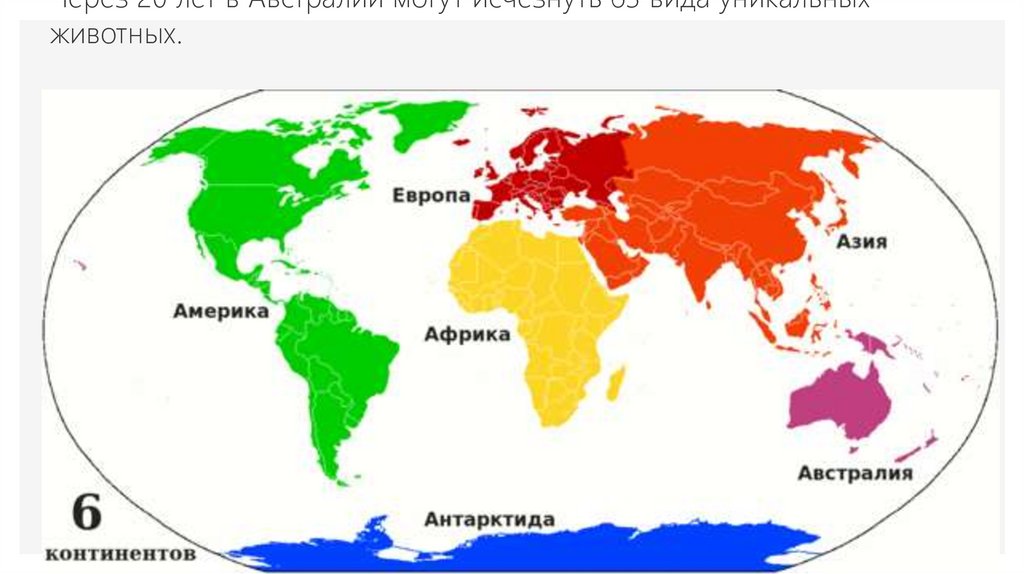

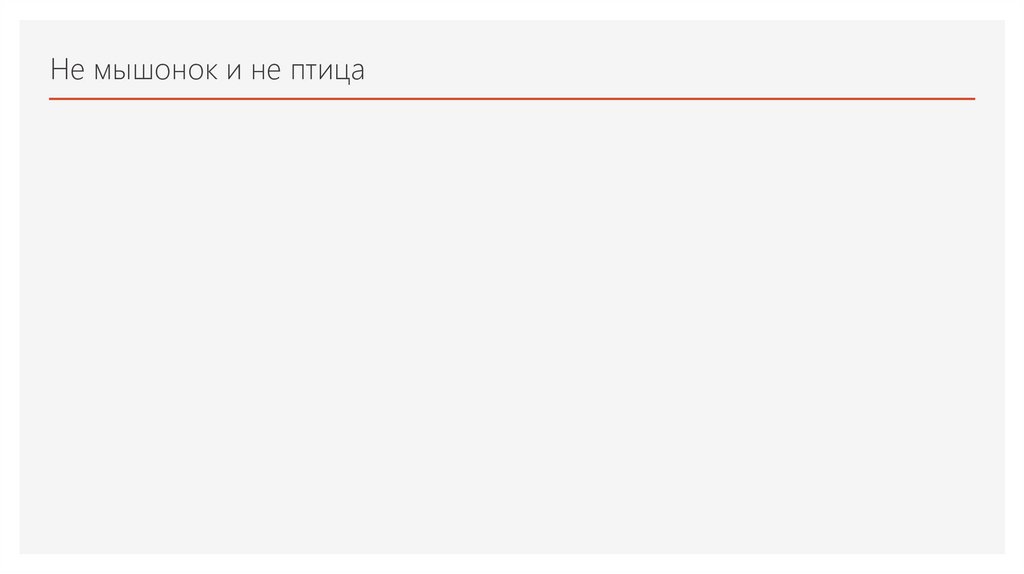
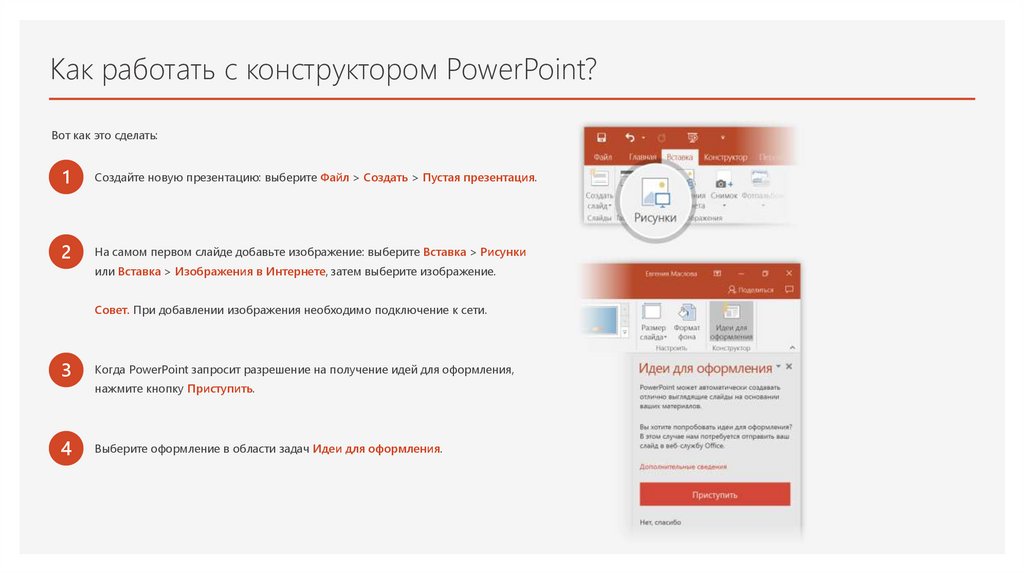
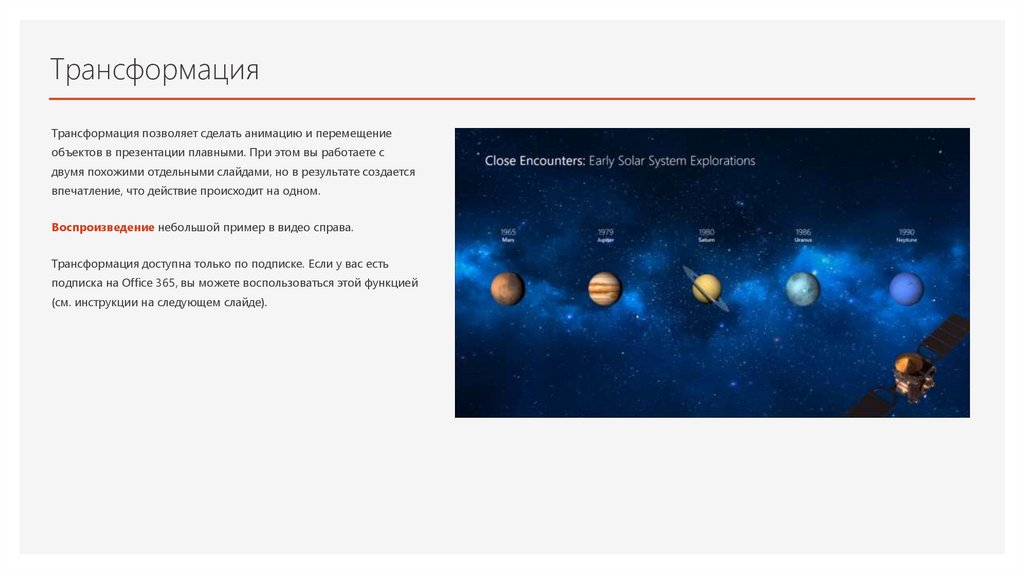
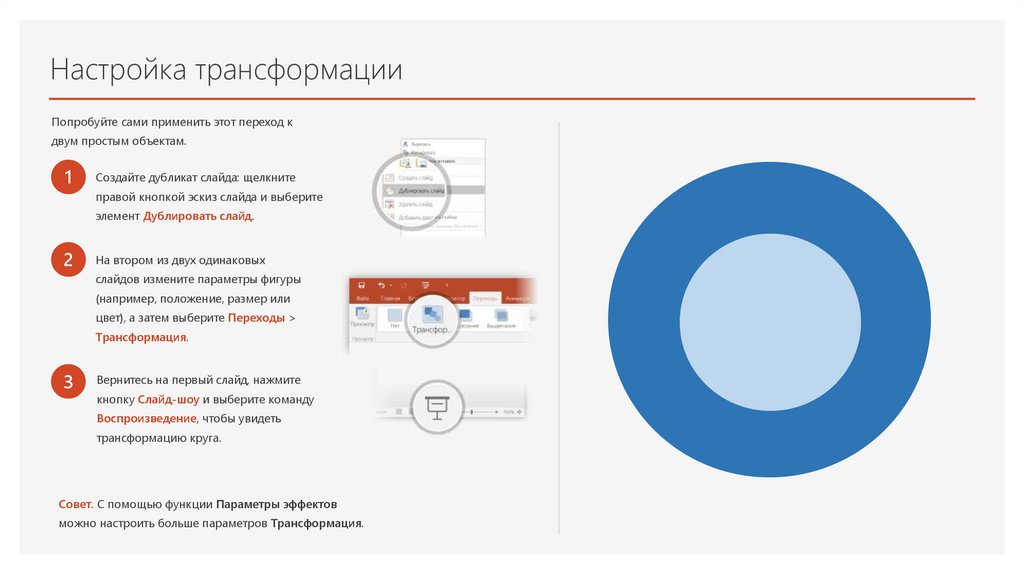
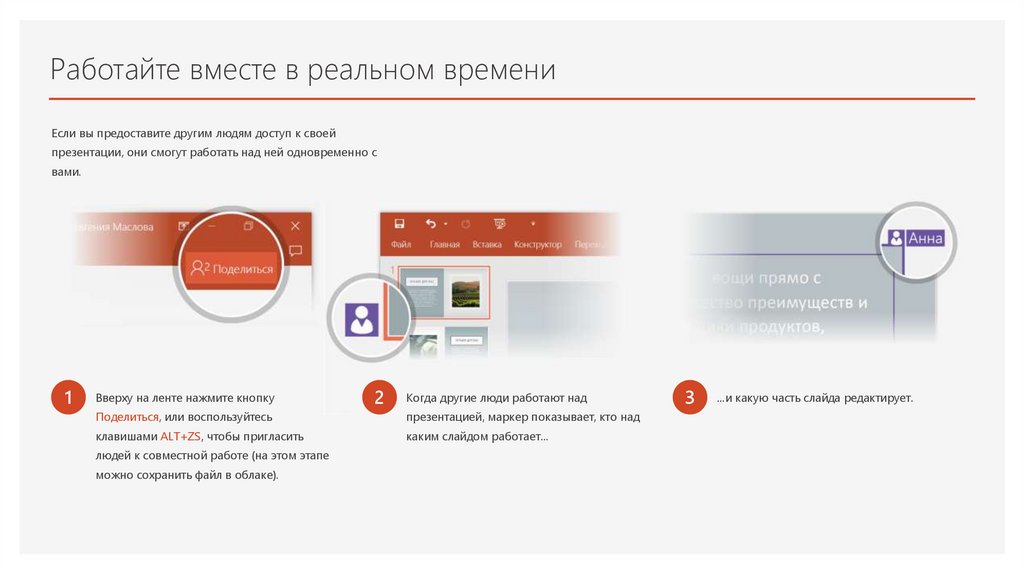
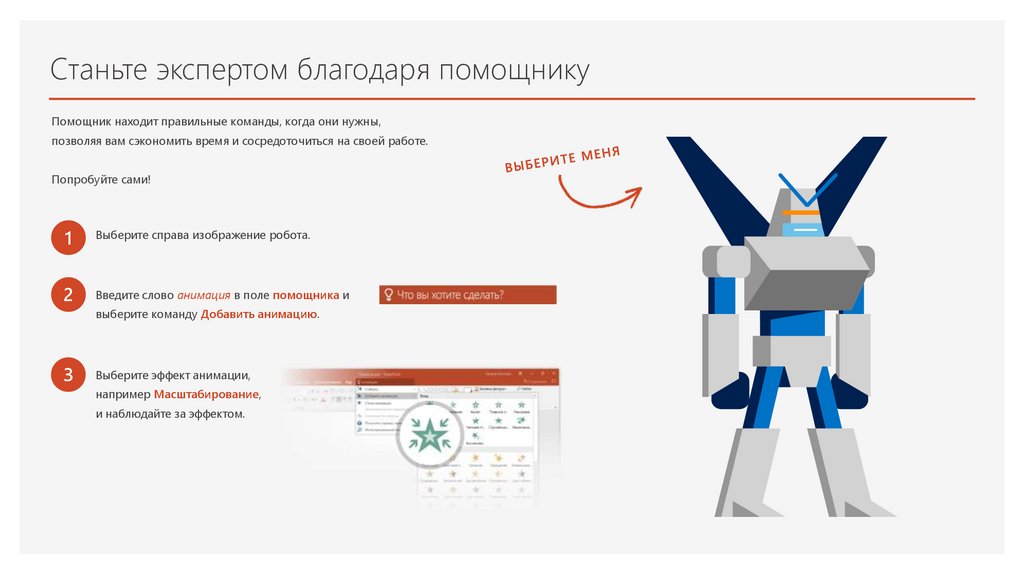
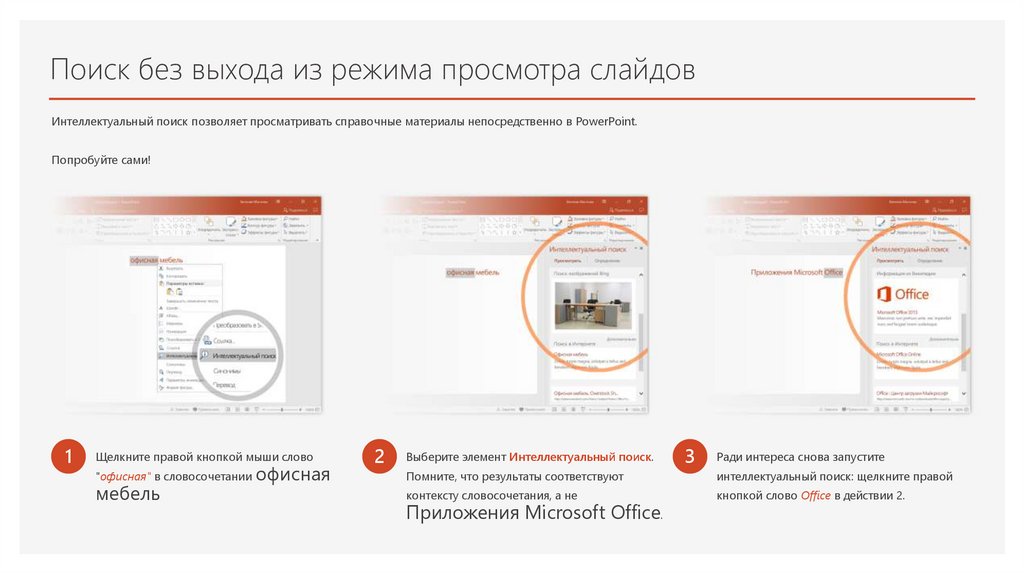
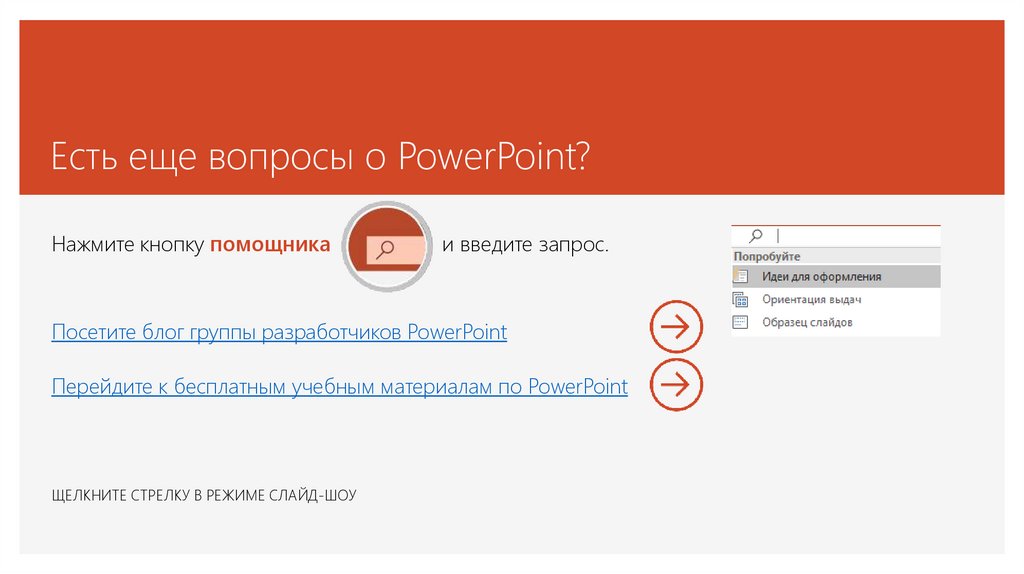
 biology
biology